안녕하세요? 이폼사인 서비스팀입니다.
지난 10월 22일 이폼사인 서비스 업데이트에서 추가된 새로운 기능들을 소개합니다.
웹폼디자이너, 좀 더 편리하게
PDF만 올리면 뚝딱뚝딱 템플릿을 만들 수 있는 웹폼디자이너, 처음 사용하시는 분들도 좀 더 쉽게 다가가시도록, 작은 부분부터 차곡차곡 개선하고 있습니다.
컴포넌트 끌어다놓기 → 클릭 방식으로?
웹폼디자이너에서 컴포넌트를 올릴 때, 컴포넌트를 클릭한 채로 끌어다 놓는 드래그앤드롭 방식을 사용하고 있었는데요. 신규 사용자 여러분의 의견을 받아 컴포넌트를 클릭하고 원하는 위치에서 다시 클릭하는, 클릭 방식으로 변경되었습니다.
컴포넌트들이 업그레이드 됐어요.
- 선택 컴포넌트 : 선택 시 데이터 값 설정
선택 컴포넌트를 사용할 때, 선택 시 데이터 값을 입력할 수 있습니다. 여러 개의 선택 옵션 중 선택된 컴포넌트의 데이터 값이 저장됩니다. 저장된 값은 CSV로 다운로드 받거나 문서 검색 시에 찾아볼 수 있습니다.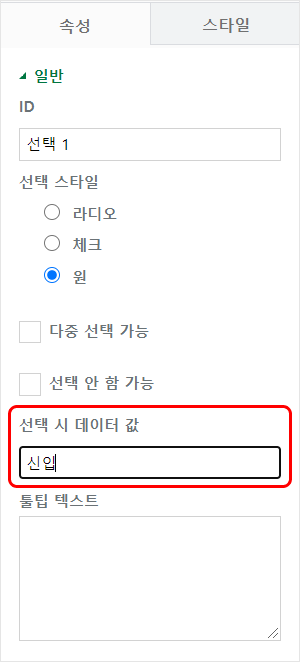
- 첨부 컴포넌트 : 첨부 완료 시 ‘첨부됨’ 표시
첨부 컴포넌트를 사용해 문서에 파일을 첨부하면, 컴포넌트 자리에 ‘첨부됨’이라고 표시됩니다. (추가 설정 없이 첨부 컴포넌트에 자동으로 적용됩니다.)
문서 취소, 관리자도 할 수 있습니다.
Q. 문서 취소 기능이 뭔가요?
문서 ‘취소’란, 작성된 문서를 ‘무효화’하는 기능입니다. 문서의 내용이 잘못되었거나 처음부터 다시 작성해야 할 때, 문서를 취소하면 진행 중이던 문서가 무효화됩니다.
대표관리자, 문서 관리자 주목!
- BEFORE : 문서 작성자만 자신이 작성한 문서를 취소할 수 있었습니다.
- AFTER : 작성자 뿐 아니라 대표관리자와 (문서 취소 권한이 있는) 문서 관리자라면 어떤 상태의 문서든 취소할 수 있습니다.
Q. 문서 취소 권한은 어떻게 주나요?
(이 권한은 대표관리자만 설정할 수 있습니다.) 템플릿 관리 > 템플릿 설정 > 권한 설정 > 문서 관리 권한에서 문서를 관리할 멤버 또는 그룹을 선택한 뒤, 완료 문서 취소 승인 부분을 체크해 주세요!
임시 저장 버튼이 보여요! ?
문서 작성자들이 생각보다 임시저장 기능을 많이 사용하고 있음을 파악하고, 임시 저장 버튼을 보다 잘 보이는 곳에 위치하도록 변경했습니다.
- BEFORE : 작성하던 문서를 임시 저장하려면 더보기 메뉴를 클릭하고 임시저장을 했습니다.
- AFTER : 상단 메뉴 바에 임시 저장 버튼을 한번에 누를 수 있습니다.

(단, 이 버튼은 PC, 태블릿 화면에서만 나타납니다. 스마트폰 화면에서는 기존대로 더보기 버튼을 눌러야 하는 점 참고해 주세요.)
더 나은 서비스를 위해 노력하는 이폼사인이 되겠습니다.
감사합니다.

